hrp boom
准备好性能测试用例后,我们就可以开始使用 hrp boom 执行性能测试了。
性能测试参数配置
当前 HttpRunner v4.0 支持多种性能测试策略,我们可以在命令行参数中进行指定。
关于性能测试的参数信息,可以通过 hrp boom -h 进行查看。
$ hrp boom -h
run yaml/json testcase files for load test
Usage:
hrp boom [flags]
Examples:
$ hrp boom demo.json # run specified json testcase file
$ hrp boom demo.yaml # run specified yaml testcase file
$ hrp boom examples/ # run testcases in specified folder
Flags:
--cpu-profile string Enable CPU profiling.
--cpu-profile-duration duration CPU profile duration. (default 30s)
--disable-compression Disable compression
--disable-console-output Disable console output.
--disable-keepalive Disable keepalive
-h, --help help for boom
--loop-count int The specify running cycles for load testing (default -1)
--max-rps int Max RPS that boomer can generate, disabled by default.
--mem-profile string Enable memory profiling.
--mem-profile-duration duration Memory profile duration. (default 30s)
--prometheus-gateway string Prometheus Pushgateway url.
--request-increase-rate string Request increase rate, disabled by default. (default "-1")
--spawn-count int The number of users to spawn for load testing (default 1)
--spawn-rate float The rate for spawning users (default 1)
Global Flags:
--log-json set log to json format
-l, --log-level string set log level (default "INFO")
如果你之前使用过 Locust/Boomer,你会发现参数名称很眼熟。是的,我们直接复用了 Locust/Boomer 的参数名称,虽然底层实现进行了比较大的改造,但用法基本保持了一致,你可以对比查看下 Boomer 的参数文档。
参数看上去比较多,接下来对其按照用途进行分组介绍。
设置并发用户数
性能测试需要指定并发用户数,同时在很多时候我们需要按照阶梯加压的方式初始化并发用户。这里就需要使用到 --spawn-count 和 --spawn-rate 两个参数了。
- spawn-count:表示我们期望达到的最大并发用户数
- spawn-rate:表示达到期望最大并发前每秒增加的并发用户数
具体示例如下所示:
$ hrp boom testcase.yml --spawn-count 1000 --spawn-rate 100
在该示例中,我们指定了 1000 并发用户,按照每秒 100 个的速率初始化用户,预计在 10s 后可完成初始化。
在这种模式下,性能测试不会自动结束(除非指定循环次数或者压测时长);当我们期望结束压测时,可以通过 kill 命令杀死进程,或者 Ctrl+C 来结束性能测试,结束时终端会打印整体测试数据。
设置 RateLimiter
有时我们需要在性能测试时对发压流量进行限流,例如期望限制最大的 RPS,或者在初始化并发用户时限定增加数率。这就需要使用到 --max-rps 和 --request-increase-rate。
- max-rps:限制 hrp 发压的最大 rps,默认不限制
- request-increase-rate:限制 hrp 每秒的请求增加速率,默认不开启,支持两种格式:“1”、“1/1s”
具体示例如下所示:
$ hrp boom testcase.yml --spawn-count 100 --spawn-rate 100 --max-rps 1000 --request-increase-rate 100
在该示例中,我们指定了 100 并发用户,按照每秒 100 个的速率初始化用户,预计在 1s 后可完成初始化。同时,我们限制在整个压测过程中,hrp 最高只能发压 1000 RPS,同时限定每秒增加的速率为 100 RPS。
设置循环次数
除了手动控制压测时长外,HttpRunner v4.0 还支持按照指定的循环次数执行压测,可通过 --loop-count 参数进行指定。
需要说明的是,HttpRunner v4.0 执行循环次数的逻辑参考的是 JMeter,所有虚拟用户均会运行指定的循环次数,即当次压测的整体运行次数为:spawn-count * loop-count。
执行如下命令,执行完指定循环次数后,HttpRunner 将结束运行并打印整体测试数据。
$ hrp boom testcase.yml --spawn-count 100 --spawn-rate 10 --loop-count 1000
在该示例中,我们指定了 100 个并发用户,每个用户循序运行 1000 次,预计总共运行 100*1000=10w 次。
设置运行时长(TODO)
关闭终端打印
如果你想在终端中关闭打印信息,可以在命令行中添加一个 --disable-console-output 参数。
执行性能测试
配置好命令行参数后,即可开始执行性能测试。在性能测试过程中,我们可以通过两种方式查看到性能测试结果数据。
命令行终端
性能测试过程中,hrp 每隔 3s 会打印一次性能数据,其中汇总了 3s 内的所有请求情况。结果样式如下:
Current time: 2022/05/16 03:33:26, Users: 1000, State: running, Total RPS: 533.7, Total Average Response Time: 436.8ms, Total Fail Ratio: 0.0%
Accumulated Transactions: 16176 Passed, 3 Failed
+--------------+--------------------+------------+---------+--------+---------+------+-------+--------------+------------+-------------+
| TYPE | NAME | # REQUESTS | # FAILS | MEDIAN | AVERAGE | MIN | MAX | CONTENT SIZE | # REQS/SEC | # FAILS/SEC |
+--------------+--------------------+------------+---------+--------+---------+------+-------+--------------+------------+-------------+
| request-GET | get with params | 799 | 0 | 320 | 432.20 | 273 | 1854 | 266 | 266.33 | 0.00 |
| request-POST | post with params | 156 | 0 | 280 | 388.44 | 272 | 3633 | 358 | 52.00 | 0.00 |
| request-POST | post with params 2 | 799 | 1 | 400 | 594.02 | 275 | 30000 | 357 | 266.33 | 0.33 |
| transaction | tran1 | 799 | 0 | 320 | 432.37 | 273 | 1854 | 0 | 266.33 | 0.00 |
| transaction | Action | 799 | 1 | 4100 | 4939.17 | 3198 | 35450 | 0 | 266.33 | 0.33 |
+--------------+--------------------+------------+---------+--------+---------+------+-------+--------------+------------+-------------+
针对打印的指标说明如下:
| 指标名称 | 指标说明 |
|---|---|
| Users | 当前虚拟用户数 |
| State | HttpRunner当前运行状态 |
| Total RPS | 总RPS |
| Total Response | 总响应时间 |
| Total Fail Ratio | 总请求错误率 |
| Accumulated Transactions | 事务总通过/失败数,包含Action事务 |
| TYPE | 请求类型 |
| NAME | 请求名称 |
| REQUESTS | 请求数 |
| FAILS | 请求失败数 |
| MEDIAN | 响应时间中位数 |
| AVERAGE | 响应时间平均值 |
| MIN | 响应时间最小值 |
| MAX | 响应时间最大值 |
| CONTENT SIZE | 响应内容大小 |
| REQS/SEC | 每秒请求数 |
| FAILS/SEC | 每秒请求失败数 |
注:表格内皆为统计间隔(3s)内的性能指标数据
完成性能测试时,会打印整体测试数据,结果样式如下:
=========================================== Statistics Summary ==========================================
Current time: 2022/05/16 03:33:38, Users: 1000, Duration: 57s, Accumulated Transactions: 20947 Passed, 3 Failed
+-------+------------+---------+--------+---------+-----+-------+--------------+------------+-------------+
| NAME | # REQUESTS | # FAILS | MEDIAN | AVERAGE | MIN | MAX | CONTENT SIZE | # REQS/SEC | # FAILS/SEC |
+-------+------------+---------+--------+---------+-----+-------+--------------+------------+-------------+
| Total | 31182 | 2 | 300 | 436.70 | 268 | 30003 | 325 | 547.05 | 0.04 |
+-------+------------+---------+--------+---------+-----+-------+--------------+------------+-------------+
Statistics Summary 展示的是性能测试整个过程中的总体指标数据;指标说明与上面表格一致,只额外增加了一个指标。
| 指标名称 | 指标说明 |
|---|---|
| Duration | 测试持续时间 |
查看性能监控
除了在终端中查看性能测试过程和结果汇总数据之外,我们还可以通过配置 Prometheus + Grafana 看板,实现 Web 化的实时监控指标展示。
效果如下所示:
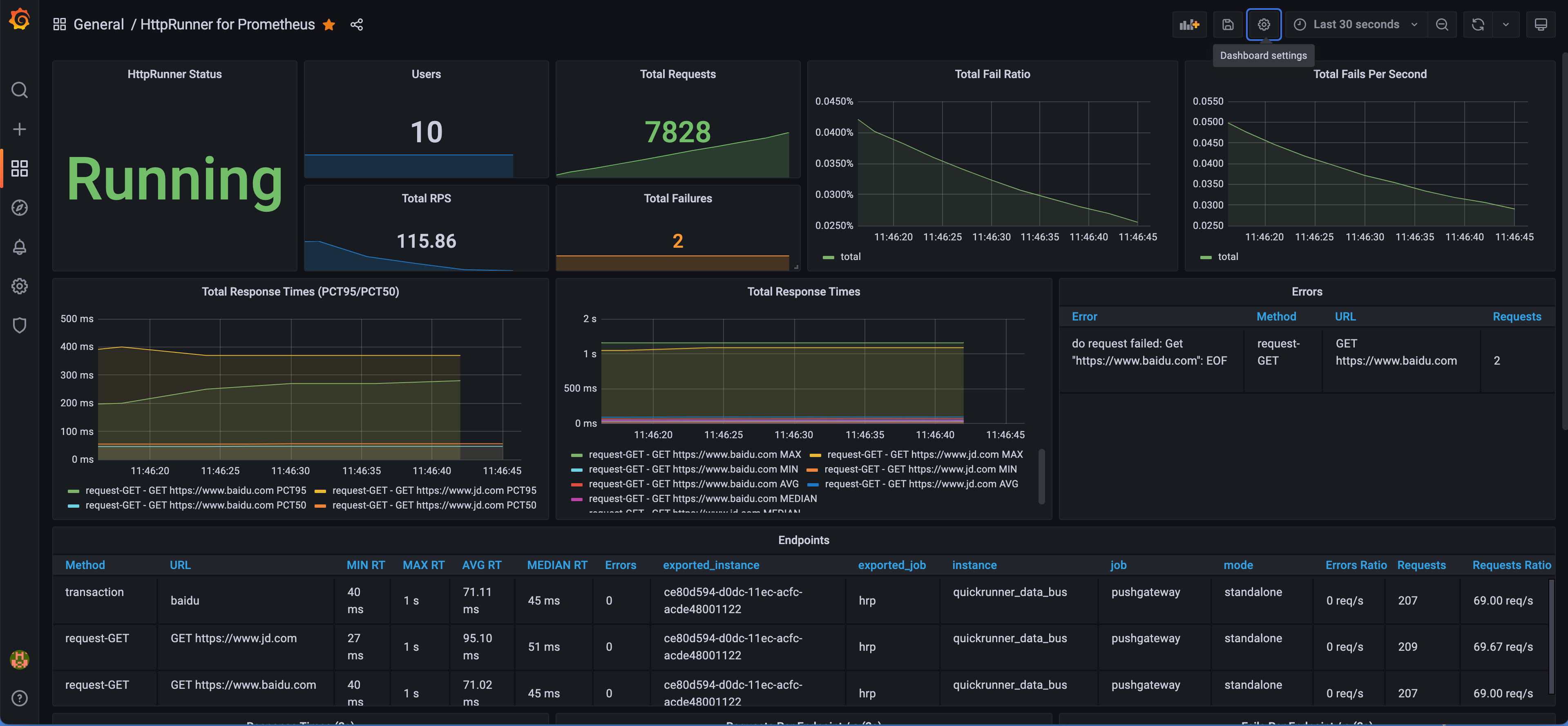
关于 Prometheus + Grafana 的性能监控配置方面的内容,详见监控配置。